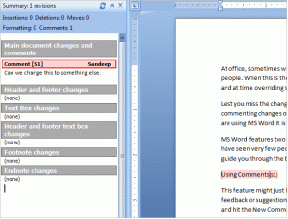Varnostno kopiranje aplikacij, njihovih podatkov, nastavitev na telefonu Android brez korenin
Miscellanea / / December 02, 2021
Prej sem delil velikorezervametode za Android ki vam prav tako pomaga varnostno kopirati podatke in nastavitve aplikacij. Vendar, ko sem govoril o teh trikih, sem vedno vztrajal pri tem, da telefon Android, iz katerega želite narediti varnostno kopijo mora biti ukoreninjen, zlasti ko je šlo za varnostno kopiranje določenih nastavitev aplikacij. To je nekaj, kar se bo danes spremenilo v tem članku.

Videli bomo, kako lahko naredite varnostno kopijo aplikacij za Android skupaj z njihovimi povezanimi podatki in nastavitvami, ne da bi rootali vaš telefon. Tisti, ki ne uporabljate zakoreninjenega operacijskega sistema Android in iščete načine za uporabo varnostno kopiranje shranjene vsebine igre, vam lahko pri tem pomaga to orodje.
Nisem prepričan o tem, vendar mislim, da orodje deluje samo za naprave Android, ki uporabljajo Ice Cream Sandwich in novejše. Še vedno ga lahko preizkusite na napravah Ginger Bread in nam sporočite, ali je delovalo. Seveda morate ravnati previdno in nadaljujte le, če ste prepričani, ker nismo odgovorni, če med tem uničite telefon.
Opomba: Orodje zahteva Android SDK biti nameščen na vašem računalniku in če ga še nimate, lahko glejte ta članek (prva dva koraka), da ga namestite in konfigurirate.
Izdelava varnostne kopije
Korak 1: Prenesite najnovejšo različico na Ultimate Backup Tool s spletnega mesta za razvijalce XDA in izvlecite vso vsebino v mapo. Ni nujno, da ustvarite mapo na poti, kjer ste namestili ADB. Orodje ga bo samodejno zaznalo v vašem računalniku, če je nameščeno.

2. korak: Vklopite odpravljanje napak USB na telefonu Android in ga povežite z računalnikom s podatkovnim kablom. Najdete lahko možnost, da vklopite odpravljanje napak USB Nastavitve za Android—>Možnosti za razvijalce. Preverite možnost in jo zaprite.

3. korak: Zdaj zaženite paketno datoteko UBT (Ultimate Backup Tool) iz mape, v kateri ste ekstrahirali orodje. UTB deluje v načinu ukazne vrstice in če zazna oboje: ADB in povezano napravo, se bo naložil po zaključku začetnih preverjanj. Če se orodje ne naloži, je morda nekaj težav z vašimi gonilniki ADB ali načinom za odpravljanje napak USB, ki jih boste morali preveriti.

4. korak: Ko se orodje naloži, je prva stvar, ki jo morate narediti, konfigurirati imenik varnostne kopije. Privzeti imenik, ki ga uporablja orodje, je C:\varnostna kopija in najbolje bi bilo, da ostane tako kot je. Ko to storite, boste videli številne možnosti varnostnega kopiranja, ki jih ponuja, in vsaka od njih bo imela številko, povezano z njo. Če želite varnostno kopirati vse aplikacije skupaj s pripadajočimi podatki, izberite možnost 4 in pritisnite Enter.

5. korak: Orodje bo začelo postopek varnostnega kopiranja in vas pozvalo, da isto potrdite v telefonu. Navedete lahko neobvezno šifrirno geslo preden vzamete varnostno kopijo.
Ko orodje zaključi postopek varnostnega kopiranja, boste prejeli potrditveno pogovorno okno, ki vas o tem obvesti. Postopek varnostnega kopiranja lahko traja precej časa, odvisno od števila aplikacij, nameščenih v vaši napravi.

Tako lahko naredite varnostno kopijo aplikacij. Poglejmo zdaj, kako ga obnoviti.
Opomba: Trenutno ni mogoče narediti varnostne kopije samo izbranih aplikacij. ali je vse ali nič.
Obnovitev varnostne kopije
Ko želite obnoviti aplikacije, povežite napravo z računalnikom s podatkovnim kablom in zaženite paketno datoteko Ultimate Backup Tool. Tokrat izberite možnost 8 ki ustreza obnovitvi. Ko začnete postopek obnovitve, vas bo orodje pozvalo, da ga potrdite tudi v telefonu. Če ste šifrirali varnostno kopijo, vnesite geslo med obnavljanjem aplikacije.

To je vse, vse aplikacije skupaj s pripadajočimi podatki in shranjeno vsebino bodo sčasoma obnovljene v vaš telefon.
Zaključek
Prepričan sem, da bo uporabnikom Androida brez korenskih pravic, ki so vedno kritizirali svoj telefon, ko je šlo za varnostno kopiranje, ta trik všeč. Edina težava s trenutno različico orodja je, da ne ponuja možnosti selektivnega varnostnega kopiranja in obnovitve. Ampak nikoli ne veš, morda bo popravljeno v prihodnjih posodobitvah.